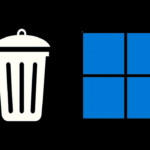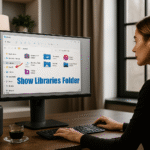Lokalizacja programu: 5 prostych sposobów, aby ją znaleźć w systemie Windows 11 🔍
Czy kiedykolwiek chciałeś odinstalować program lub zmienić jego pliki, ale nie mogłeś znaleźć, gdzie został zainstalowany? Istnieje kilka rozwiązań, aby zlokalizować aplikacje lub programy. 🔍
Bardzo łatwo jest znaleźć katalog instalacyjny dowolnej aplikacji lub gry na komputerze z systemem Windows 11. W tym artykule wymieniono niektóre z najlepszych metod znajdowania miejsca instalacji programu. 🎮
1. Znajdź lokalizację za pomocą ikony programu
Ikona aplikacji na pulpicie może pomóc Ci znaleźć folder instalacyjny. Oto, co należy zrobić. 🖥️
1. Kliknij prawym przyciskiem myszy program, którego folder instalacyjny chcesz zlokalizować. Następnie kliknij Właściwości.


2. Ścieżkę instalacji znajdziesz w polu Miejsce docelowe.


3. Alternatywnie kliknij przycisk Otwórz lokalizację pliku aby bezpośrednio otworzyć folder instalacyjny.


Użyjemy menu Start systemu Windows 11, aby znaleźć lokalizację aplikacji lub programu za pomocą tej metody. Oto kilka prostych kroków do wykonania:
1. Otwórz menu Start systemu Windows 11 i napisz nazwę programu czego szukasz. Tutaj używamy VLC, aby zademonstrować proces.


2. Wybierz program i kliknij go prawym przyciskiem myszy. Następnie wybierz opcję Otwórz lokalizację pliku.


3. Znajdź lokalizację aplikacji i programu za pomocą Menedżera zadań
Menedżer zadań to kolejne przydatne narzędzie do znajdowania lokalizacji aplikacji i programów. Oto, co należy zrobić. 🛠️
1. Otwórz menu Uruchamianie systemu Windows 11 i wpisz Menedżer zadań. Otwórz Menedżer zadań z listy opcji.


2. W Menedżerze zadań przejdź do karty Zadania. Bliższe dane jak pokazano poniżej.


3. Teraz znajdziesz wszystkie procesy i aplikacje uruchomione w Twoim systemie.
4. Znajdź swoją aplikację, kliknij ją prawym przyciskiem myszy i wybierz Otwórz lokalizację pliku.


4. Znajdź lokalizację programu z wiersza poleceń w Menedżerze zadań
Włączenie kolumny Wiersz polecenia w Menedżerze zadań również pokaże Ci rzeczywistą ścieżkę instalacji programu. Oto jak ją włączyć.
1. Rozpocznij Menedżer zadań na komputerze z systemem Windows 11.


2. Po otwarciu Menedżera zadań przejdź do karty Zadania. Procesy.


3. Teraz kliknij prawym przyciskiem myszy na nagłówku dowolnej kolumny i marka opcja Wiersz poleceń.


4. W kolumnie wiersza poleceń zobaczysz dokładna lokalizacja aplikacji.


5. Znajdź lokalizację instalacji programu w Eksploratorze plików
Uzyskanie dostępu do folderu instalacyjnego programu za pomocą Eksploratora plików jest procesem dość czasochłonnym, ale zawsze skutecznym.
Jeśli więc wolisz bardziej szczegółowe podejście do znalezienia lokalizacji instalacji programu, wykonaj następujące kroki:


- Uruchom Eksplorator plików na swoim komputerze. Możesz również nacisnąć Windows + E.
- Następnie otwórz dysk, na którym zainstalowałeś system Windows. Zazwyczaj jest to dysk C.
- Na dysku C: przejdź do Pliki programów > Pliki programów (x86). To jest folder, w którym zazwyczaj instaluje się programy.
Jeśli nie możesz znaleźć programu, być może zmieniłeś lokalizację instalacji w kreatorze instalacji.
Te metody pomogą Ci znaleźć katalog instalacyjny dowolnej aplikacji lub gry na Twoim komputerze z systemem Windows 11. Mam nadzieję, że ten artykuł był pomocny! Podziel się nim również ze znajomymi. Jeśli masz jakieś pytania, daj nam znać w komentarzach poniżej. 😊